温馨提示:这篇文章已超过616天没有更新,请注意相关的内容是否还可用!
原标题:"mac连接wifi网络经常断线不流畅的解决方法"相关电脑问题教程分享。 - 来源:执刀人博客。
mac连接wifi经常断线怎么办?相信很多mac用户被电脑连接wifi后经常断线的问题搞得很郁闷,为什么会出现这样的情况呢?遇见这样的情况我们该怎么解决呢?下面,我们带着这些疑问一起来解决。
mac连接wifi网络不流畅解决方法:
苹果在Mac设备上提供了一个鲜为人知的实用程序,它可以帮助用户分析和诊断WiFi连接,它就是“无线诊断”工具。
苹果在Mac设备上提供了一个鲜为人知的实用程序,它可以帮助用户分析和诊断WiFi连接,它就是“无线诊断”工具。我们可以通过按住Option键,并点击菜单栏中的WiFi图标来打开无线诊断,并输入管理员名称和密码。
1、“无线诊断”可以帮助Mac用户检测一些常见的WiFi连接问题,并且通过监视WiFi连接来查找间歇性连通失败的原因,并在诊断完毕之后向用户提供一份诊断报告,用户可以选择将它发送给苹果设备。
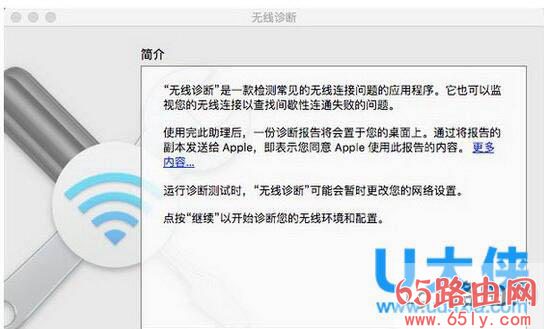
2、点击“继续”按钮,“无线诊断”将会测试基站或路由器的WiFi连接,然后检查WiFi配置设置。
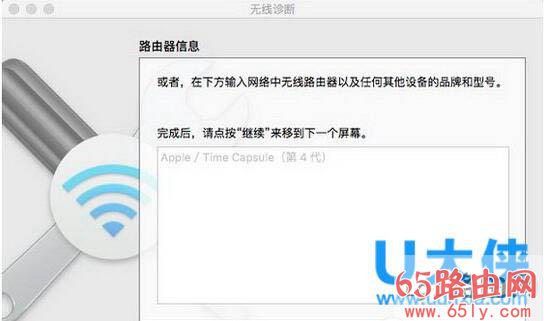
3、如果未发现问题,无线诊断将提示你WiFi连接似乎工作正常。点按“继续”以查看“摘要”屏幕。如果问题是间歇性的,用户还可以选择监视WiFi连接的选项来进一步诊断连接。在“附加信息”窗口,用户可以输入WiFi网络的描述或路由器所在的位置。在此处附上的信息将存储在日志文件中。
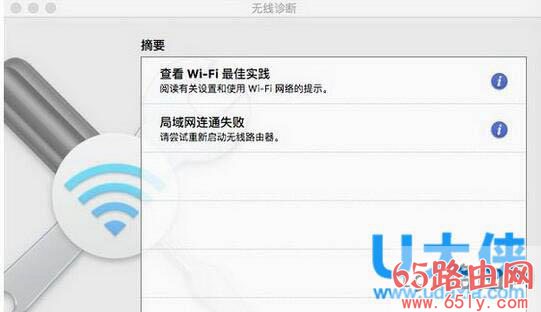
4、点击“继续”以查看“路由器信息”屏幕。用户可以输入WiFi基站或路由器使用的品牌、型号和固件的版本等信息,这些信息也都将存储在日志文件中。
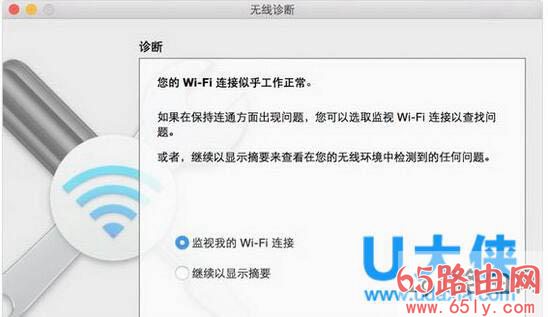
5、点击“继续”以查看“无线诊断”发现的内容的摘要。摘要提供所发现的所有问题和修复这些问题的建议的列表。点按某个项目旁边的简介按钮以查看更多信息。按照针对每个项目建议的步骤操作,完成后选择“关闭”。
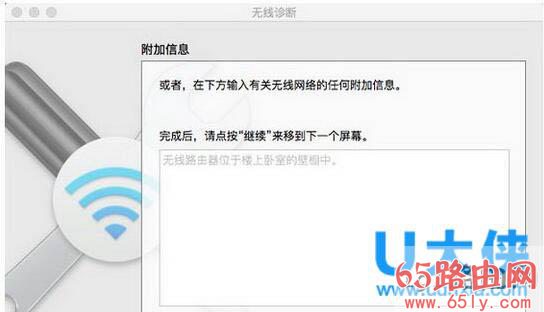
6、如果“无线诊断”给出的建议没能修复WiFi连接问题,用户可以选择将Mac设置为忘记或移除WiFi网络之前的WiFi设置,并再次加入WiFi网络。
以上就是mac连接wifi网络经常断线不流畅的解决方法
相关内容推荐:腾讯Wifi管家怎么使用 腾讯Wifi管家连接Wifi教程





还没有评论,来说两句吧...